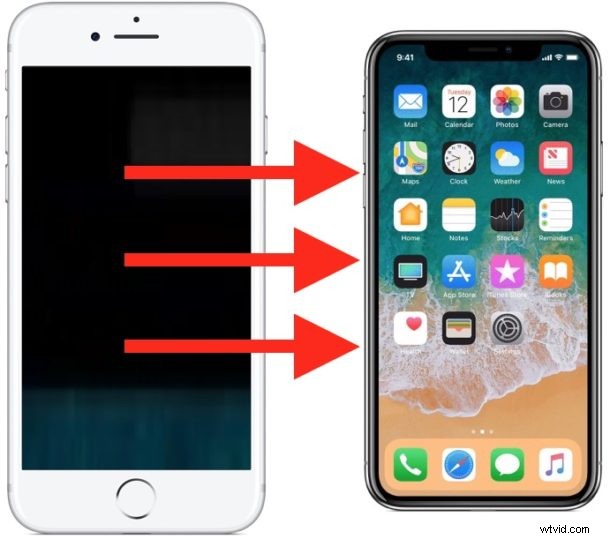
Czy masz nowego iPhone'a XR lub iPhone'a X, a teraz chcesz przenieść wszystkie swoje dane i rzeczy ze starszego iPhone'a do nowego iPhone'a XR, iPhone'a X lub iPhone'a X? Migracja wszystkiego ze starego iPhone'a do zupełnie nowego iPhone'a z serii X i przeniesienie wszystkich danych ze sobą jest łatwa. Ten przewodnik pokaże, jak przenieść wszystkie dane ze starego iPhone'a do nowego iPhone'a X, XS, XR w najszybszy możliwy sposób.
Warto wspomnieć, że w rzeczywistości istnieje kilka sposobów przesyłania danych ze starego iPhone'a do nowego iPhone'a XR, XS, X, każda metoda wymaga wykonania kopii zapasowej starego urządzenia, która jest następnie przywracana do nowego iPhone'a X. Chociaż możesz korzystać z kopii zapasowych i przywracania iCloud, jeśli chcesz, skupimy się tutaj na korzystaniu z kopii zapasowych iTunes i przywracania iTunes, ponieważ dla wielu użytkowników będzie to najszybszy sposób na pomyślne uzyskanie nowej konfiguracji iPhone'a X ze wszystkimi starych danych na nowy telefon.
Jak przenieść wszystkie dane do nowego iPhone'a X, XR ze starego iPhone'a za pomocą iTunes
Poradnik tutaj przeprowadzi migrację wszystkich danych z iPhone'a 7 Plus do nowego iPhone'a X za pomocą iTunes i komputera. Jest to pokazane na komputerze Mac z iTunes, ale proces jest identyczny na komputerze z systemem Windows z iTunes.
- Podłącz starego iPhone'a do komputera kablem USB
- Uruchom iTunes na komputerze, a następnie wybierz podłączony stary iPhone, klikając mały przycisk iPhone'a w górnej części okna iTunes
- W sekcji Podsumowanie wybierz „Ten komputer” i kliknij „Zaszyfruj kopię zapasową iPhone'a”*, a następnie wybierz „Utwórz kopię zapasową teraz” **
- Pozwól zakończyć proces tworzenia kopii zapasowej starego iPhone'a w iTunes
- Teraz weź swój nowy iPhone X i przejdź przez kroki konfiguracji na ekranie na urządzeniu
- Kiedy dojdziesz do ekranu „Aplikacje i dane”, wybierz „Przywróć z kopii zapasowej iTunes”, a następnie podłącz nowy iPhone X do komputera za pomocą iTunes
- Na ekranie iTunes „Witamy w nowym iPhonie” wybierz „Przywróć z tej kopii zapasowej:” i wybierz właśnie utworzoną kopię zapasową starego iPhone'a w iTunes, a następnie kliknij „Kontynuuj”
- Pozwól na zakończenie procesu przywracania iPhone'a z kopii zapasowej, może to chwilę potrwać – w tym przykładzie przywrócenie iPhone'a o pojemności 128 GB z prawie pełną pamięcią zajęło około godziny przywrócenie z kopii zapasowej iTunes
- Po zakończeniu przywracania z kopii zapasowej podnieś iPhone'a X i wykonaj czynności konfiguracyjne
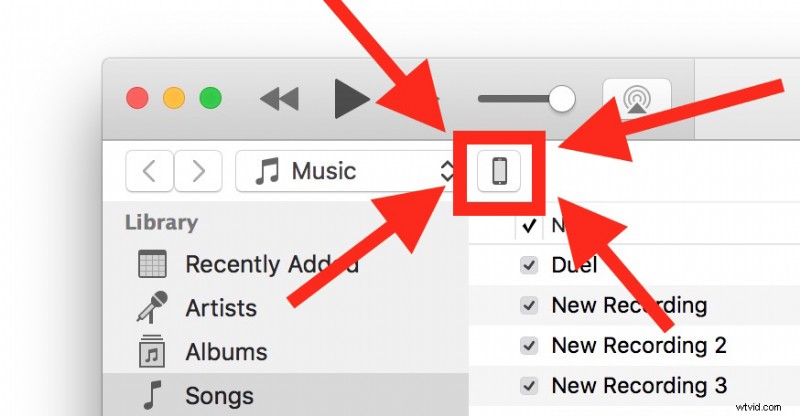
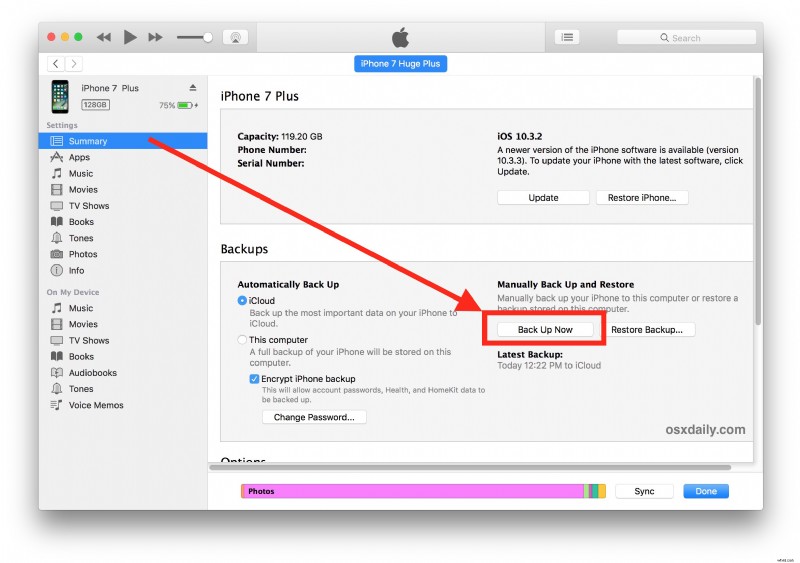
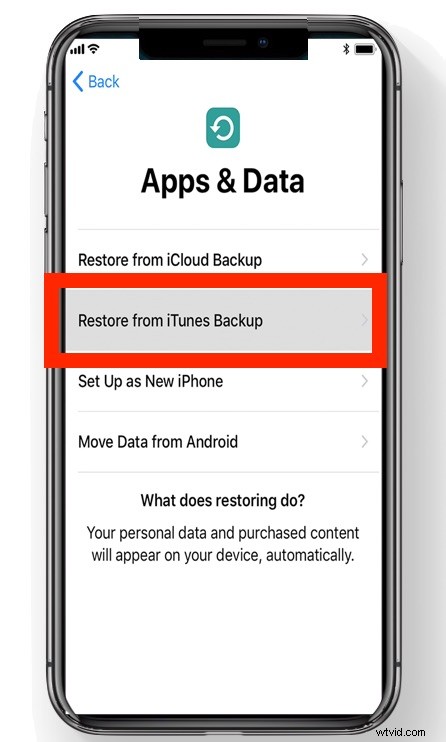
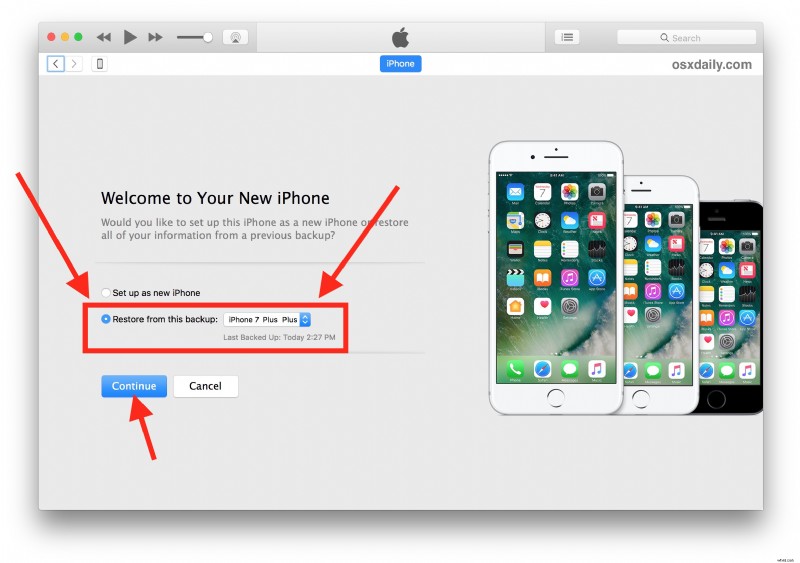
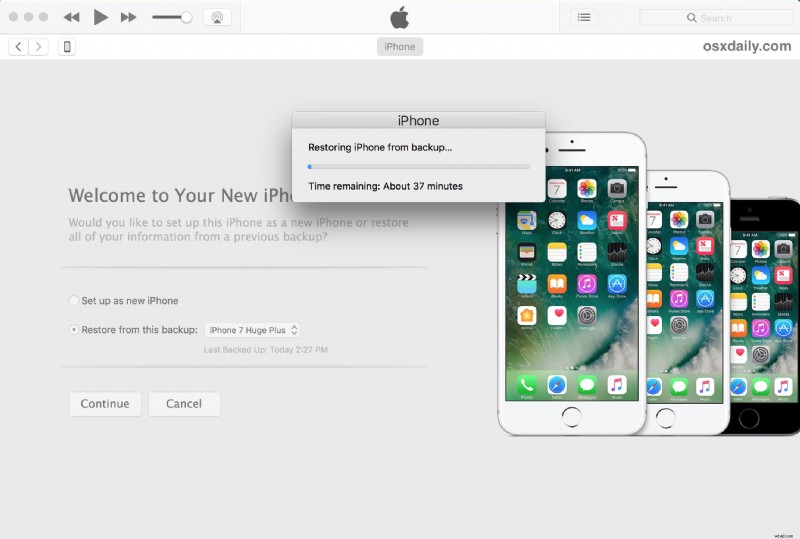
Zwróć uwagę, że nowe wersje iTunes (od 12.7 wzwyż) nie będą przywracać aplikacji z iTunes, a zamiast tego będą pobierać aplikacje ponownie z App Store podczas procesu przywracania. Możesz to obejść, używając alternatywnej wersji iTunes z obsługą App Store, ale wydaje się nieuniknione, że Apple zrezygnuje z obsługi aplikacji w iTunes w najbliższej przyszłości.
Otóż to. Jesteś gotowy do korzystania z nowego iPhone'a X, XR, XS lub iPhone'a XS Max, nowy iPhone X będzie miał wszystko, co miał na nim Twój stary iPhone. Wszystkie kontakty, pliki, zdjęcia, filmy, obrazy, GIF-y, wiadomości, aplikacje, dane aplikacji, dane dotyczące zdrowia, liczba kroków i śledzenie przebiegu, wszystko zostanie pomyślnie przeniesione, zakładając, że kroki zostały wykonane poprawnie.
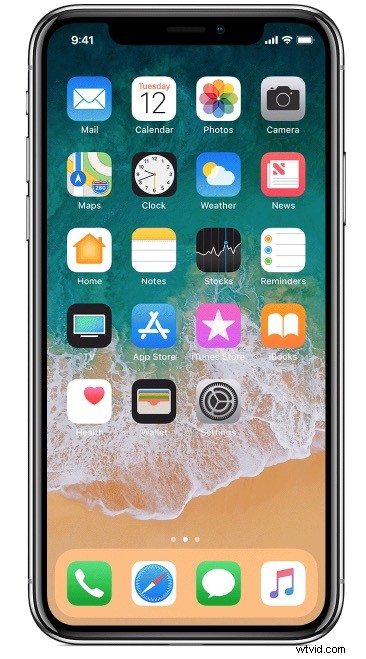
* Ważne jest, aby wybrać opcję „Szyfruj kopię zapasową iPhone'a”, gdy kopia zapasowa jest tworzona na komputerze za pośrednictwem iTunes, aby utworzyć kopię zapasową haseł, loginów, danych dotyczących zdrowia, danych logowania do poczty e-mail, danych konta i innych informacji. Kopie zapasowe iCloud są zawsze domyślnie szyfrowane. Nie zapomnij hasła zaszyfrowanej kopii zapasowej iTunes, w przeciwnym razie Twoje kopie zapasowe będą niedostępne.
* Możesz wykonać kopię zapasową starego iPhone'a za pomocą iCloud, jeśli chcesz, ale jeśli masz bardzo dużą kopię zapasową lub mnóstwo zdjęć, filmów, korzystanie z iTunes z połączeniem USB między iPhonem a komputerem będzie znacznie szybsze do tworzenia kopii zapasowych i przywracania. Istnieje kilka wyjątków od tych, którzy mają dostęp do prawdziwie pierwszej na świecie ultraszybkiej usługi szerokopasmowego Internetu, ale jeśli korzystasz z jednego z notorycznie powolnych monopolistycznych dostawców Internetu, którzy są wszechobecni w USA, zabierze ci to naprawdę absurdalną kwotę czasu na wykonanie dużej kopii zapasowej na iCloud i przywrócenie dużej kopii zapasowej za pomocą iCloud. Po prostu użyj iTunes, będzie znacznie szybciej.
A co z migracją danych do nowego iPhone’a X za pomocą iCloud?
Możesz absolutnie użyć świeżej kopii zapasowej iCloud i przywracania iCloud, aby przenieść wszystko ze starego iPhone'a na nowy iPhone X, proces jest w zasadzie taki sam jak powyższa metoda, z wyjątkiem tego, że wybierzesz kopię zapasową na iCloud, a następnie przywrócisz iPhone'a X z tego Kopia zapasowa iCloud.
Używanie iCloud do migracji zamiast iTunes zależy wyłącznie od Ciebie, ale być może najważniejszym czynnikiem podczas korzystania z iCloud jest szybkość i niezawodność połączenia internetowego. Przywracanie iCloud działa bardzo dobrze, ale ukończenie go w rozsądnym czasie wymaga albo stosunkowo niewielkiej kopii zapasowej urządzenia, albo niezwykle szybkiego i niezawodnego połączenia internetowego.
Należy jednak pamiętać, że korzystanie z procesu przywracania iCloud może zająć nieuzasadnioną ilość czasu. Na przykład przywrócenie kopii zapasowej mojego starego iPhone’a Plus 128 GB na nowym iPhonie X za pomocą iCloud oszacowano na ogromne 45 godzin przy użyciu standardowego amerykańskiego łącza szerokopasmowego (pomimo stworzenia internetu, USA mają notorycznie powolne i drogie łącze szerokopasmowe w porównaniu z rozwiniętym światem, hura). Jeśli znajdujesz się w głównym amerykańskim centrum technologicznym z szerokopasmowym łączem światłowodowym o szybkości błyskawicy, korzystanie z iCloud może być dla Ciebie rozsądną opcją. Dla mnie osobiście decyzja o odczekaniu 1 godziny przy użyciu przywracania iTunes w porównaniu z 45 godzinami przy użyciu przywracania iCloud podczas konfigurowania nowego iPhone'a X nie była trudną decyzją; iTunes to jest.
Uwaga boczna:iPhone X ma również nowy opcjonalny proces konfiguracji i transferu „Szybki start”, który wykorzystuje kopie zapasowe iCloud i wymaga, aby oba urządzenia były w systemie iOS 11.0 lub nowszym, ale jak już wspomniano, metoda iTunes jest zwykle najszybszym sposobem na uzyskanie nowego urządzenie zostało przywrócone ze starymi danymi iPhone'a, dlatego skupiamy się na iTunes.
Czy mogę przeprowadzić migrację z Androida na iPhone’a X?
Tak, Apple ułatwia również migrację z telefonów z Androidem na iPhone X, ale kroki są inne. Możesz postępować zgodnie z tym samouczkiem dotyczącym migracji z Androida na iPhone'a, jeśli Twój stary telefon to Android i chcesz przejść na iOS. Proces jest zupełnie inny niż opisany powyżej i nie korzysta z iTunes, zamiast tego polega na aplikacji pobranej do aplikacji na Androida i asystencie migracji na iPhonie, aby wykonać zadanie. Dowiedz się więcej tutaj, jeśli Cię to interesuje.
